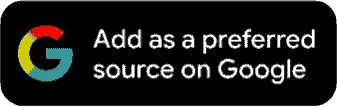WhatsApp 'ਤੇ ਸਾਰੀਆਂ ਮੀਡੀਆ ਫਾਈਲਾਂ ਨੂੰ ਆਸਾਨੀ ਨਾਲ ਕਰੋ ਡਿਲੀਟ, ਇਨ੍ਹਾਂ ਕਦਮਾਂ ਦੀ ਕਰੋ ਪਾਲਣਾ
Media Files: ਜੇਕਰ ਤੁਹਾਡੀ WhatsApp ਸਟੋਰੇਜ ਮੀਡੀਆ ਫਾਈਲਾਂ ਨਾਲ ਭਰੀ ਹੋਈ ਹੈ ਅਤੇ ਤੁਸੀਂ ਸਪੇਸ ਖਾਲੀ ਕਰਨਾ ਚਾਹੁੰਦੇ ਹੋ, ਤਾਂ ਅਸੀਂ ਤੁਹਾਨੂੰ ਇੱਕ ਟ੍ਰਿਕ ਦੱਸਣ ਜਾ ਰਹੇ ਹਾਂ ਜਿਸ ਦੁਆਰਾ ਤੁਸੀਂ ਮੀਡੀਆ ਫਾਈਲਾਂ ਨੂੰ ਇੱਕ ਵਾਰ ਵਿੱਚ...

WhatsApp Media Files: WhatsApp ਆਪਣੇ ਉਪਭੋਗਤਾਵਾਂ ਨੂੰ ਸੰਚਾਰ ਨੂੰ ਮਜ਼ੇਦਾਰ ਬਣਾਉਣ ਲਈ ਫੋਟੋਆਂ, ਵੀਡੀਓ, ਦਸਤਾਵੇਜ਼, GIF ਅਤੇ ਸਟਿੱਕਰਾਂ ਨੂੰ ਸਾਂਝਾ ਕਰਨ ਦੀ ਇਜਾਜ਼ਤ ਦਿੰਦਾ ਹੈ। ਇਸ ਤੋਂ ਇਲਾਵਾ, ਮੈਟਾ-ਪ੍ਰਾਪਰਾਇਟਰੀ ਐਪ ਯੂਜ਼ਰ ਇੰਟਰਫੇਸ ਅਤੇ ਗੋਪਨੀਯਤਾ ਨੂੰ ਵਧਾਉਣ ਲਈ ਸਮੇਂ-ਸਮੇਂ 'ਤੇ ਨਵੀਆਂ ਵਿਸ਼ੇਸ਼ਤਾਵਾਂ ਨੂੰ ਵੀ ਰੋਲ ਆਊਟ ਕਰਦਾ ਹੈ। ਹਾਲਾਂਕਿ, ਮੀਡੀਆ ਅਤੇ ਨਵੇਂ ਅਪਡੇਟਸ ਦੇ ਕਾਰਨ, ਡੇਟਾ ਸਟੋਰੇਜ ਭਰ ਜਾਂਦੀ ਹੈ ਅਤੇ ਡਿਵਾਈਸ ਹੌਲੀ ਹੋ ਜਾਂਦੀ ਹੈ। ਅਜਿਹੀ ਸਥਿਤੀ ਵਿੱਚ, WhatsApp ਉਪਭੋਗਤਾਵਾਂ ਨੂੰ ਐਪ ਦੀ ਵਰਤੋਂ ਜਾਰੀ ਰੱਖਣ ਲਈ ਜਗ੍ਹਾ ਖਾਲੀ ਕਰਨ ਲਈ ਕਹਿੰਦਾ ਹੈ।
ਫ਼ੋਨ 'ਤੇ ਸਟੋਰੇਜ ਖਾਲੀ ਕਰਨ ਲਈ ਤੁਹਾਨੂੰ ਹੁਣ ਕਿਸੇ ਵੀ ਐਪ ਦਾ ਡਾਟਾ ਜਿਵੇਂ ਕਿ ਤੁਹਾਡੇ ਫ਼ੋਨ 'ਤੇ ਸੇਵ ਕੀਤੀਆਂ ਵੱਡੀਆਂ ਵੀਡੀਓਜ਼, ਫ਼ੋਟੋਆਂ ਜਾਂ ਫ਼ਾਈਲਾਂ ਨੂੰ ਮਿਟਾਉਣ ਦੀ ਲੋੜ ਨਹੀਂ ਹੋਵੇਗੀ। ਦਰਅਸਲ, ਅੱਜ ਅਸੀਂ ਤੁਹਾਨੂੰ ਇੱਕ ਅਜਿਹੀ ਟ੍ਰਿਕ ਦੱਸਣ ਜਾ ਰਹੇ ਹਾਂ, ਜਿਸ ਦੀ ਮਦਦ ਨਾਲ ਤੁਸੀਂ ਨਾ ਸਿਰਫ ਵਟਸਐਪ ਮੀਡੀਆ ਨੂੰ ਮੈਨੇਜ ਕਰ ਸਕਦੇ ਹੋ। ਇਸ ਦੀ ਬਜਾਏ, ਤੁਸੀਂ ਉਹਨਾਂ ਫਾਈਲਾਂ ਨੂੰ ਵੀ ਮਿਟਾ ਸਕਦੇ ਹੋ ਜਿਨ੍ਹਾਂ ਦੀ ਤੁਹਾਨੂੰ ਹੁਣ ਲੋੜ ਨਹੀਂ ਹੈ।
ਧਿਆਨ ਦੇਣ ਯੋਗ ਹੈ ਕਿ ਕੋਈ ਵੀ ਡਾਟਾ ਡਿਲੀਟ ਕਰਨ ਤੋਂ ਪਹਿਲਾਂ ਇਹ ਦੇਖ ਲਓ ਕਿ WhatsApp ਤੁਹਾਡੇ ਸਮਾਰਟਫੋਨ 'ਤੇ ਕਿੰਨੀ ਸਪੇਸ ਲੈ ਰਿਹਾ ਹੈ। ਇਸ ਦੇ ਲਈ ਤੁਹਾਨੂੰ ਪਹਿਲਾਂ WhatsApp 'ਤੇ ਜਾਣਾ ਹੋਵੇਗਾ। ਫਿਰ ਸੈਟਿੰਗਾਂ 'ਤੇ ਕਲਿੱਕ ਕਰੋ ਅਤੇ ਫਿਰ ਸਟੋਰੇਜ ਅਤੇ ਡੇਟਾ 'ਤੇ ਕਲਿੱਕ ਕਰੋ। ਇਸ ਤੋਂ ਬਾਅਦ ਮੈਨੇਜ ਸਟੋਰੇਜ ਨੂੰ ਓਪਨ ਕਰੋ। ਹੁਣ ਉਪਲਬਧ ਫੋਨ ਮੈਮੋਰੀ ਦੀ ਜਾਂਚ ਕਰੋ ਅਤੇ WhatsApp ਮੀਡੀਆ ਕਿੰਨੀ ਸਪੇਸ ਲੈ ਰਿਹਾ ਹੈ।
ਸਟੋਰ ਕੀਤੇ ਦੀ ਜਾਂਚ ਕਰਨ ਤੋਂ ਬਾਅਦ, ਤੁਸੀਂ ਮੀਡੀਆ ਦੀ ਸਮੀਖਿਆ ਕਰ ਸਕਦੇ ਹੋ ਅਤੇ ਉਹਨਾਂ ਆਈਟਮਾਂ ਨੂੰ ਮਿਟਾ ਸਕਦੇ ਹੋ ਜੋ ਜ਼ਿਆਦਾ ਜਗ੍ਹਾ ਲੈ ਰਹੀਆਂ ਹਨ। ਇਸ ਤੋਂ ਇਲਾਵਾ ਤੁਸੀਂ ਚੈਟ ਦੇ ਮੁਤਾਬਕ ਮੀਡੀਆ ਨੂੰ ਵੀ ਡਿਲੀਟ ਕਰ ਸਕਦੇ ਹੋ। ਮੀਡੀਆ ਦੀ ਸਮੀਖਿਆ ਕਰਨ ਅਤੇ ਮਿਟਾਉਣ ਲਈ, ਸਟੋਰੇਜ਼ ਪ੍ਰਬੰਧਿਤ ਕਰਨ ਲਈ, '5 MB ਤੋਂ ਵੱਡਾ' ਵਿਕਲਪ 'ਤੇ ਟੈਪ ਕਰੋ ਜਾਂ ਕੋਈ ਖਾਸ ਚੈਟ ਚੁਣੋ। ਤੁਸੀਂ ਸਭ ਤੋਂ ਨਵੇਂ, ਸਭ ਤੋਂ ਪੁਰਾਣੇ ਜਾਂ ਸਭ ਤੋਂ ਵੱਡੇ ਮੀਡੀਆ ਦੁਆਰਾ ਛਾਂਟਣ ਵਾਲੇ ਆਈਕਨ 'ਤੇ ਟੈਪ ਕਰਕੇ ਵੀ ਛਾਂਟ ਸਕਦੇ ਹੋ। ਹੁਣ ਦੋਹਰਾ ਜਾਂ ਮਲਟੀਪਲ ਮੀਡੀਆ ਚੁਣੋ ਅਤੇ ਫਿਰ ਉਹਨਾਂ ਨੂੰ ਮਿਟਾਓ।
ਕਿਰਪਾ ਕਰਕੇ ਦੱਸ ਦੇਈਏ ਕਿ ਜੇਕਰ ਤੁਸੀਂ ਗਲਤੀ ਨਾਲ ਕੋਈ ਫਾਈਲ ਡਿਲੀਟ ਕਰ ਦਿੱਤੀ ਹੈ, ਤਾਂ ਤੁਸੀਂ ਇਸਨੂੰ ਦੁਬਾਰਾ ਸਟੋਰ ਕਰ ਸਕਦੇ ਹੋ। ਦਰਅਸਲ, WhatsApp ਤੋਂ ਮੀਡੀਆ ਨੂੰ ਡਿਲੀਟ ਕਰਨ ਤੋਂ ਬਾਅਦ ਵੀ, ਇਹ ਤੁਹਾਡੇ ਫੋਨ ਦੀ ਸਟੋਰੇਜ 'ਤੇ ਉਪਲਬਧ ਹੈ, ਜੇਕਰ ਤੁਸੀਂ ਇਸਨੂੰ ਹਮੇਸ਼ਾ ਲਈ ਡਿਲੀਟ ਕਰਨਾ ਚਾਹੁੰਦੇ ਹੋ, ਤਾਂ ਇਸ ਨੂੰ ਗੈਲਰੀ ਤੋਂ ਵੀ ਡਿਲੀਟ ਕਰ ਦਿਓ।
ਇਹ ਵੀ ਪੜ੍ਹੋ: Smart Devices: ਜੇਕਰ ਤੁਸੀਂ ਗੈਜੇਟਸ ਦੇ ਸ਼ੌਕੀਨ ਹੋ ਤਾਂ ਇਹ ਚੀਜ਼ਾਂ ਤੁਹਾਡੇ ਘਰ ਨੂੰ ਬਣਾ ਦੇਣਗੀਆਂ ਸਮਾਰਟ
ਤੁਸੀਂ ਨਵੀਂ ਫਿਲਟਰ ਖੋਜ ਵਿਸ਼ੇਸ਼ਤਾ ਦੀ ਵਰਤੋਂ ਕਰਕੇ ਵਿਅਕਤੀਗਤ ਮੀਡੀਆ ਨੂੰ ਵੀ ਮਿਟਾ ਸਕਦੇ ਹੋ। ਇਸਦੇ ਲਈ, WhatsApp ਚੈਟਸ ਟੈਬ ਨੂੰ ਖੋਲ੍ਹੋ ਅਤੇ ਫਿਰ ਸਰਚ 'ਤੇ ਟੈਪ ਕਰੋ। ਹੁਣ ਕਿਸੇ ਵੀ ਮੀਡੀਆ ਨੂੰ ਖੋਜੋ ਅਤੇ ਉਸ ਆਈਟਮ ਨੂੰ ਟੈਪ ਕਰੋ ਅਤੇ ਖੋਲ੍ਹੋ ਜਿਸ ਨੂੰ ਤੁਸੀਂ ਮਿਟਾਉਣਾ ਚਾਹੁੰਦੇ ਹੋ। ਹੁਣ More 'ਤੇ ਜਾਓ ਅਤੇ Delete 'ਤੇ ਟੈਪ ਕਰੋ।